Similar presentations:
Электронные таблицы Excel 2007. Основные операции
1. Электронные таблицы Excel
Основные операции2. Интерфейс Excel
Документы, с которыми производится работа в Excel, носят названиерабочих книг. Каждая рабочая книга имеет собственное имя и хранится на
диске в отдельном файле. Рабочая книга состоит из рабочих листов.
Листы рабочей книги могут содержать прямоугольные таблицы с
данными и формулами, диаграммы, внедренные объекты других
приложений, рисунки.
Вкладки
Лента
Адрес
ячейки
Рабочая
таблица
Строка
формул
Рабочие
листы
3. Обращение к ячейкам
Каждая ячейка имеет адрес или ссылку, составленный из букв,обозначающих столбец, к которому принадлежит ячейка, и цифр,
соответствующих номеру строки. Ячейки могут предназначаться для
хранения данных или формул, а также для создания внутри них
пояснительных надписей. Примечания к ячейкам представляют собой
текстовые поля, которые высвечиваются при наведении курсора на
правый верхний угол ячейки.
Под диапазоном ячеек понимается набор
из любых двух или более ячеек рабочего листа.
В качестве адреса прямоугольного диапазона
указываются адреса левой верхней и правой
нижней ячейки, разделенные «:».
Адрес диапазона непрямоугольного вида
записывается как последовательность адресов
составляющих его прямоугольных поддиапазонов, отделенных друг от
друга символом «;».
Заштрихованный диапазон ячеек
записывается так:
A2:C5;D4:E8
4. Основные операции по вводу и редактированию данных
Для ввода данных в ячейку надо щелкнуть по ней и начинать вводитьтекст. В процессе ввода данных они заносятся одновременно и в строку
формул и в ячейку. Ввод заканчивается нажатием клавиши Enter или
кнопки ۷. Переход в режим редактирования – двойной щелчок по ячейке.
Отмена ввода данных – кнопка х.
При работе рабочей таблицей могут быть полезны следующие кнопки, представленные на панелях
Автосуммирова
инструментов:
Уменьшить отступ
Прорисов
ка границ
Увеличить
отступ
Заливка
ячеек
ние
Объединить
ячейки
Цвет текста
Изменить формат
числа
5. Формулы Excel
Формулы Excel представляют собой выражения, составленные изразного типа констант, адресов ячеек, встроенных функций Excel , а
также знаков арифметических, текстовых и логических операций.
Операции
Знаки
Арифметические
-* + / %
^
&
=<>
: ;
Текстовые
Сравнения
Адресные
Пояснение
Возведение в степень
Контенация
Создание, объединение
диапазонов
Ввод формулы начинается со знака =. При вводе текста формулы можно
щелкнуть на ячейки мышкой, их адреса автоматически вставятся в
формулу.
6. Абсолютный и относительный адреса ячеек
Относительный адрес ячейки – это ссылка на ячейку,расположенную определенным образом по отношению с ячейкой с
формулой (например, вторая слева). При копировании
относительный адрес меняется.
Абсолютный адрес ячейки – это неизменная ссылка на ячейку, при
копировании не меняется. Для создания абсолютного адреса
необходимо поставить знак доллара перед именем столбца и именем
строки. Например,
$B$7.
Для преобразования относительного адреса в абсолютный следует
поставить курсор рядом с относительным адресом и нажать F4.
7. Абсолютный и относительный адреса ячеек
Приведенный ниже пример показывает, что относительные адреса прикопировании меняются, а абсолютные нет. Одна ячейка – Е3 влияет на
все формулы в таблице.
8. Ввод последовательных данных
Для создания последовательности времен введите в ячейку время,при помощи маркера заполнения распространите выделение на
другие ячейки. Аналогично создается последовательность дат.
Для создания арифметической последовательности введите первые
два члена последовательности, выделите их, распространите
выделение на другие ячейки при помощи маркера заполнения.
Аналогично создается геометрическая последовательность.
Отличие состоит в том, что распространять выделение надо,
удерживая правую кнопку мыши, затем в контекстном меню надо
выбрать «Экспоненциальное приближение».
9. Данные и их обработка
Excel работает со следующими основными типами данных:Числа,
Текст,
Дата,
Время.
Для представления данных используются различные форматы.
При вводе данных Excel автоматически распознает, к какому типу они
относятся, и устанавливает формат по умолчанию для введенных данных.
Так, текст Excel автоматически прижимает к правому краю ячейки,
числовые данные к левому. Иногда действия программы не
удовлетворяют пользователя, тогда приходился сменить формат
представления данных. Для этого выделяется ячейка и выполняется
команда: Главная, Число. В раскрывающемся списке « форматы»
выбирается нужный формат, нажатие на стрелочку в правом нижнем
углу группы позволяет задать дополнительные установки форматов.
10. Данные и их обработка
ФорматОписание
Пример
Общий
Используется для представления как текстовых, так и
числовых данных произвольного типа.
АИА
Числовой
Наиболее общий формат представления числовых
данных
Эти форматы отображают денежные величины
123,45
Денежный,
финансовый
1 567 р.
Дата
Представление дат. Данные столбцов выравниваются
по десятичной точке
10.01.97
Время
Процентный
Представление времени
В процентном формате содержимое ячеек умножается
на 100 и выводится со знаком процента
7:12:35
12,3%
Дробный
Представление простых дробей
1 1/16
Экспоненциальн
ый
Текстовый
Числа представляются в степенной форме
1,23Е+5
Данные представляются в виде текстовых строк
456
11. Полезные команды форматирования рабочих листов
ОперацияКоманда, действие
Изменение параметра шрифта
Главная, Шрифт
Объединение ячеек
Кнопка Объединить и поместить в центре
Изменение формата данных
Кнопки форматирования
Выравнивание и изменение ориентации
текста (по горизонтали, вертикали,
перенос по словам)
Изменение размеров столбца, строки
Главная, Выравнивание
Автоподбор ширины столбца
Автоподбор высоты строки
Сокрытие и отображение столбцов, строк
Автоформат таблицы
Перетаскивание границы при помощи мыши.
Главная, Ячейки, Формат.
Главная, Ячейки, Формат, Автоподбор ширины
столбца
Главная, Ячейки, Формат, Автоподбор ширины
строки
Главная, Ячейки, Формат, Скрыть или отобразить
Выделить таблицу, Главная, Стили, Форматировать
как таблицу, выбрать вариант форматирования.

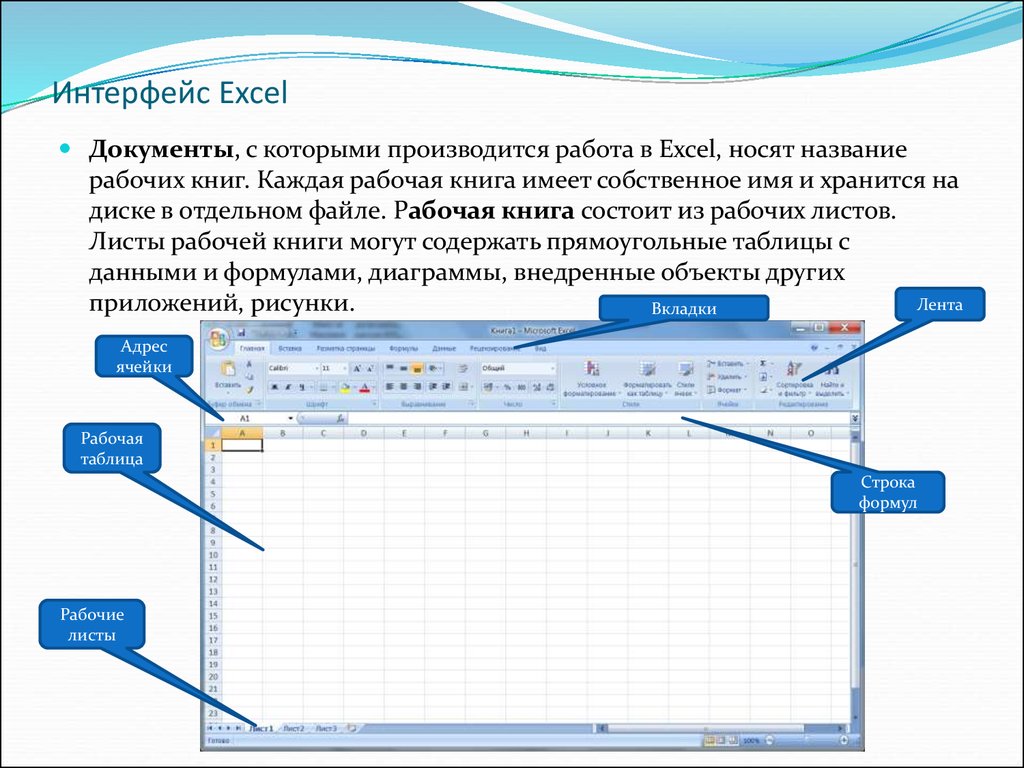

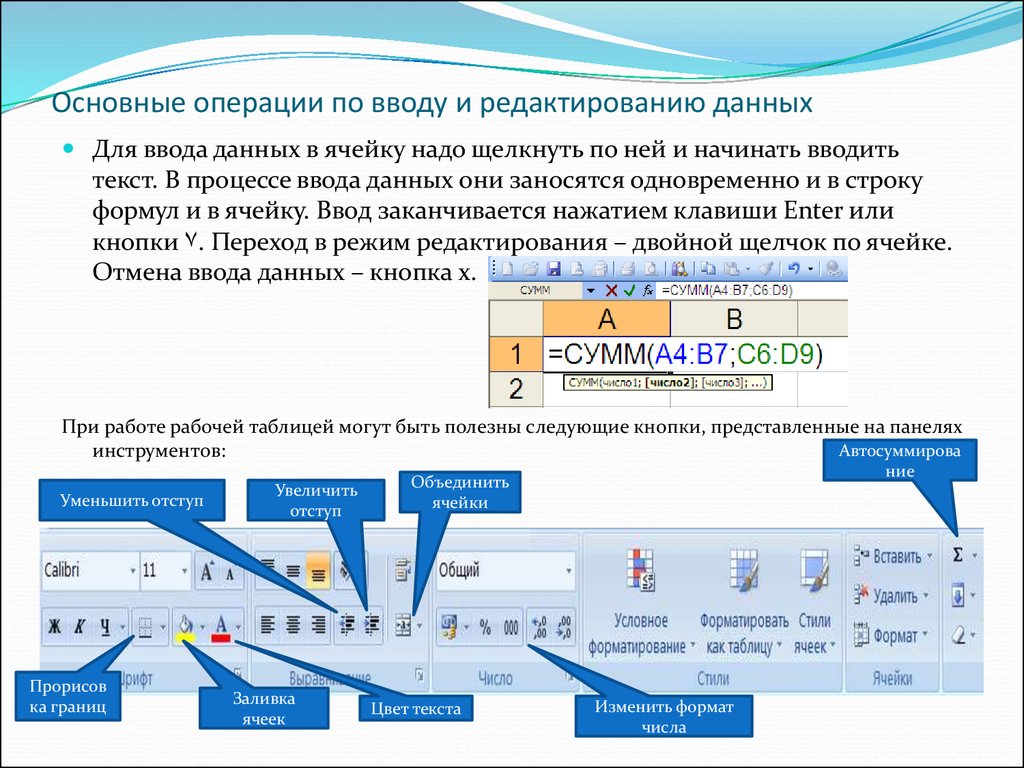





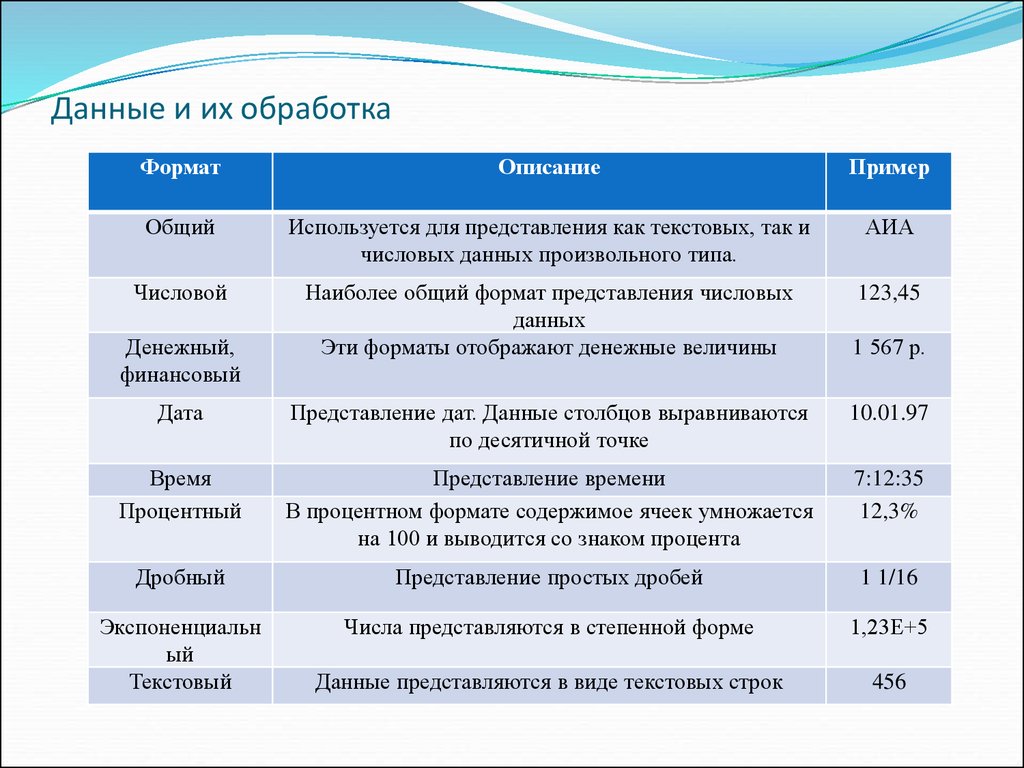

 informatics
informatics software
software








